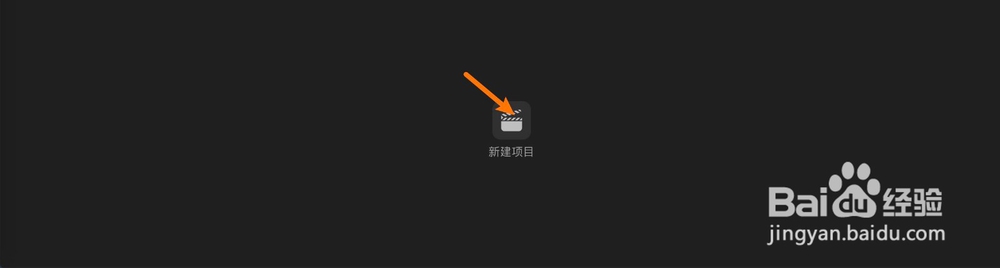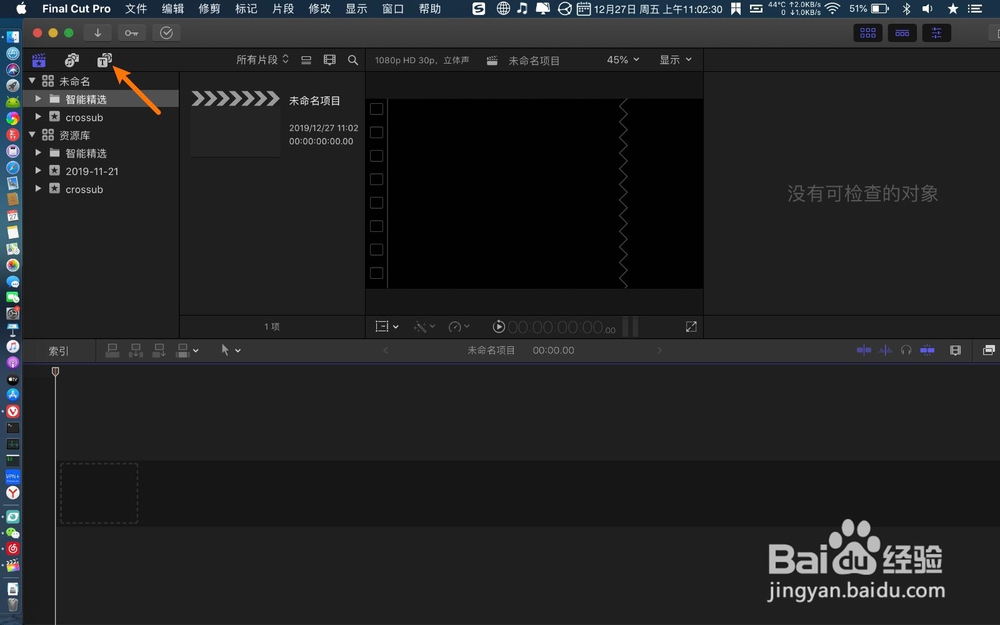finalcutpro怎样给字幕加淡入淡出效果
1、流程如下,点击launch,打开final剪辑。
2、点击时间轴新建项目,点击新建项目好。
3、此时,点击T,点击字幕。
4、字幕拖到下面,把白线拖到字幕后面。
5、然后⌘+t,给字幕后加上灰色,跟着把白线移到字幕条开头,一样⌘+t加上灰色。
6、那么就在final剪辑给字幕加上了淡入淡出效果,如图。
声明:本网站引用、摘录或转载内容仅供网站访问者交流或参考,不代表本站立场,如存在版权或非法内容,请联系站长删除,联系邮箱:site.kefu@qq.com。
阅读量:36
阅读量:92
阅读量:90
阅读量:71
阅读量:83